其实Excel也能做树状图,而且更加快捷,更加迅速,更加好看。
由于Excel导出图片质量不高,所以如何使用Excel做一些图,其实被忽略了。但是通过介绍xltoolbox这个插件,已经解决了Excel导出高质量图片的问题。
这是我用Excel做出的树状图,是不是也挺好看的?
1. 打开Excel,输入数据,这里我们使用国家或者地区的发文量来作图
4. 双击图表,在菜单栏选择设计,选择一个好看的样式,这里我选择样式6,进行主题设计
6. 将英文字体标签全部改为Time New Rowan字体
8. 最后使用xltoobox插件导出图片为tiff格式,300dpi
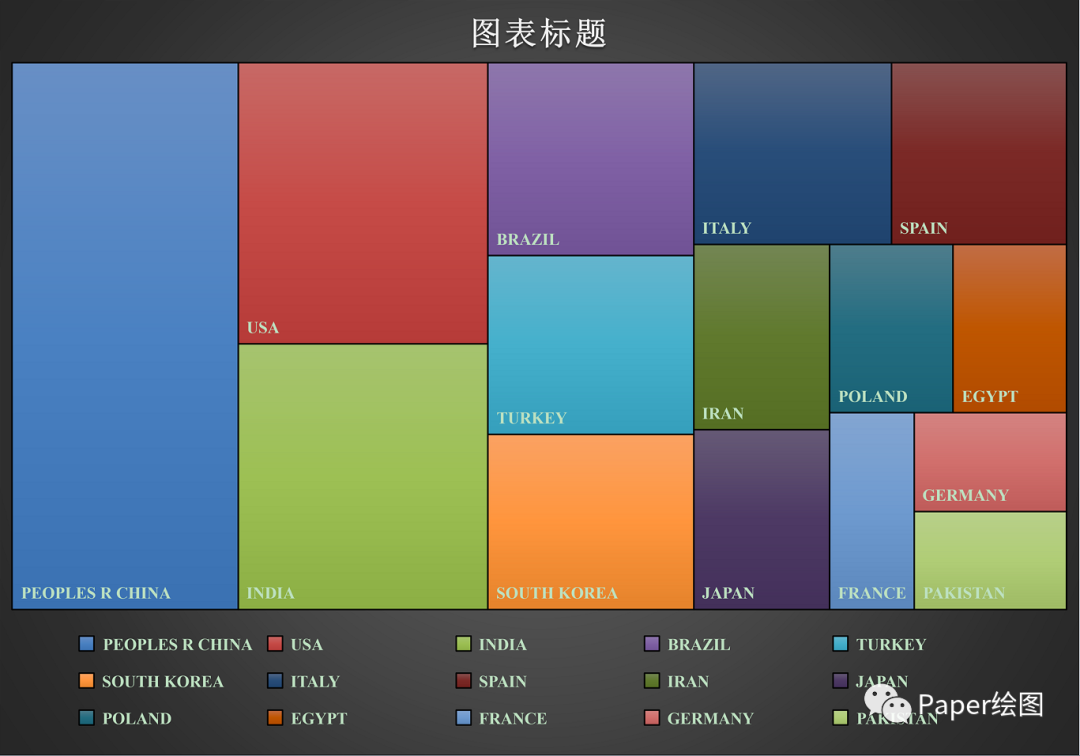
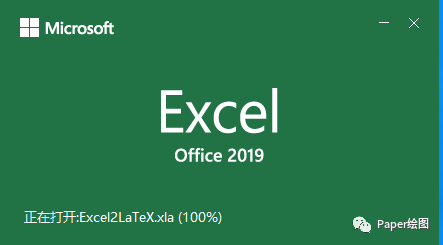
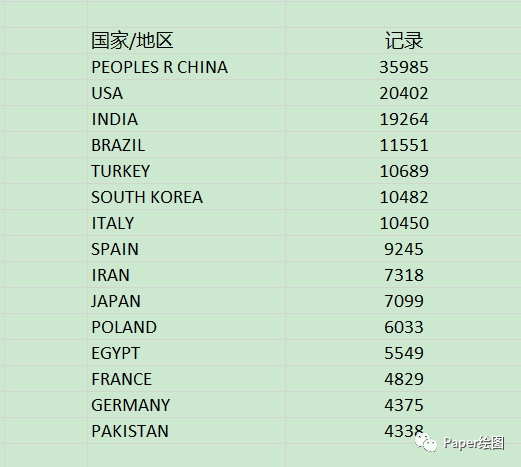
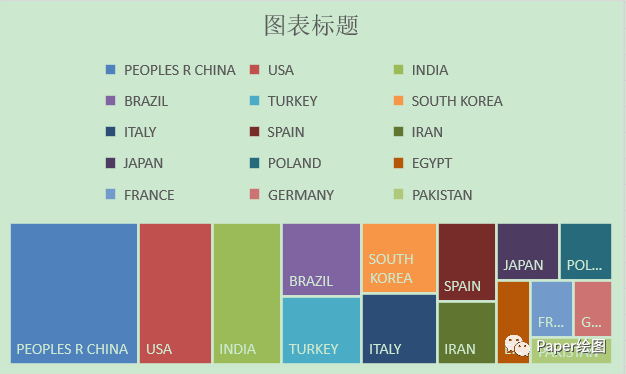
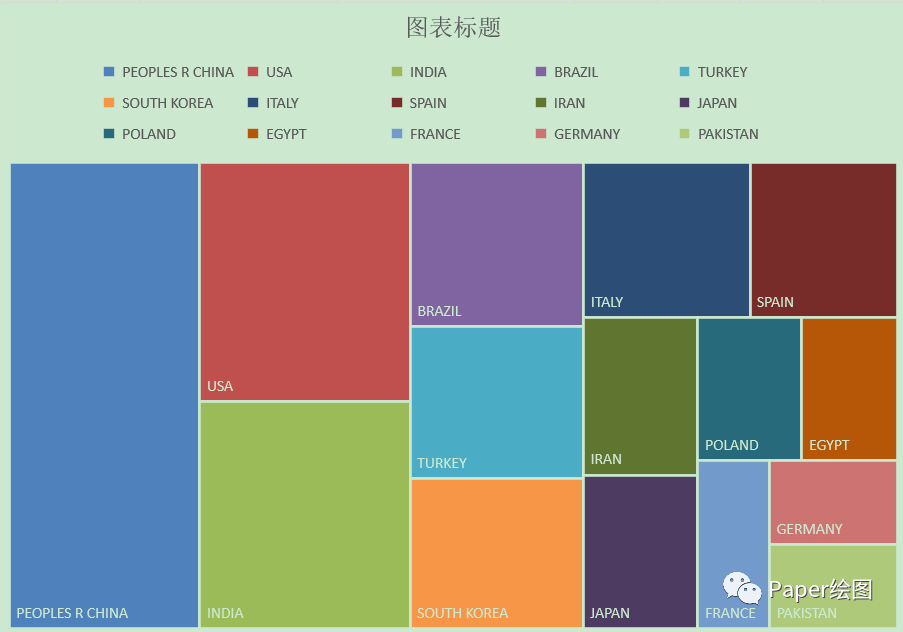
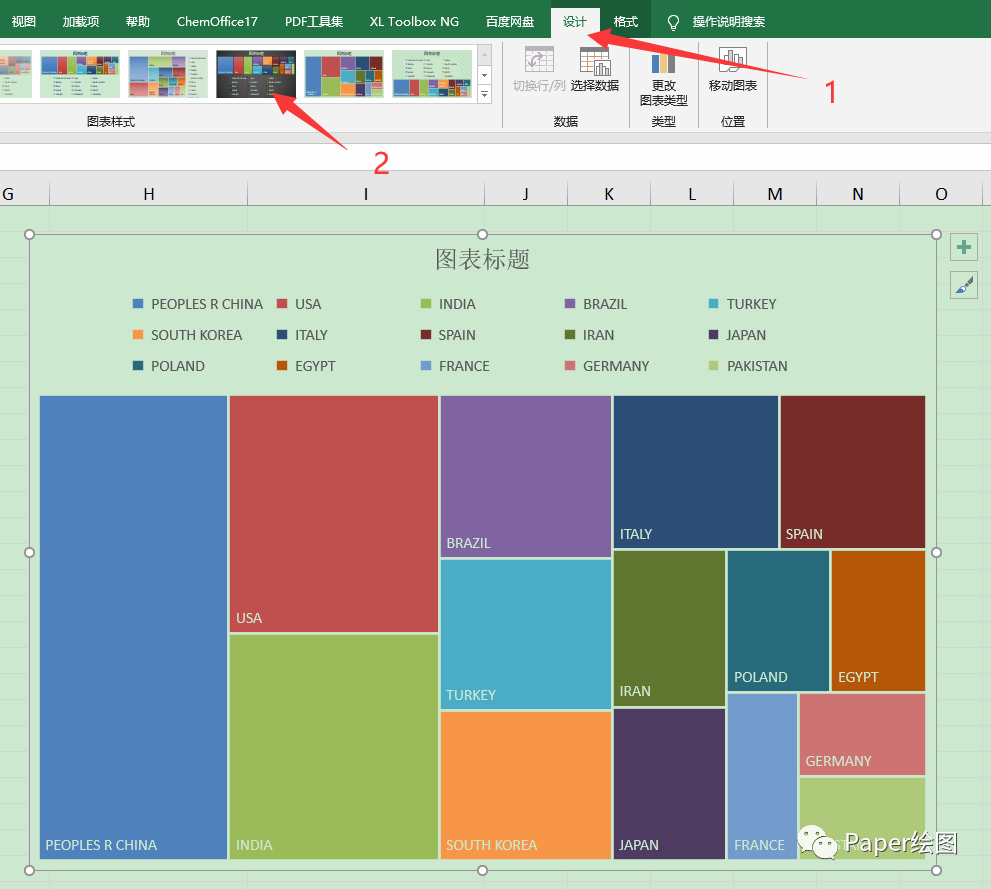
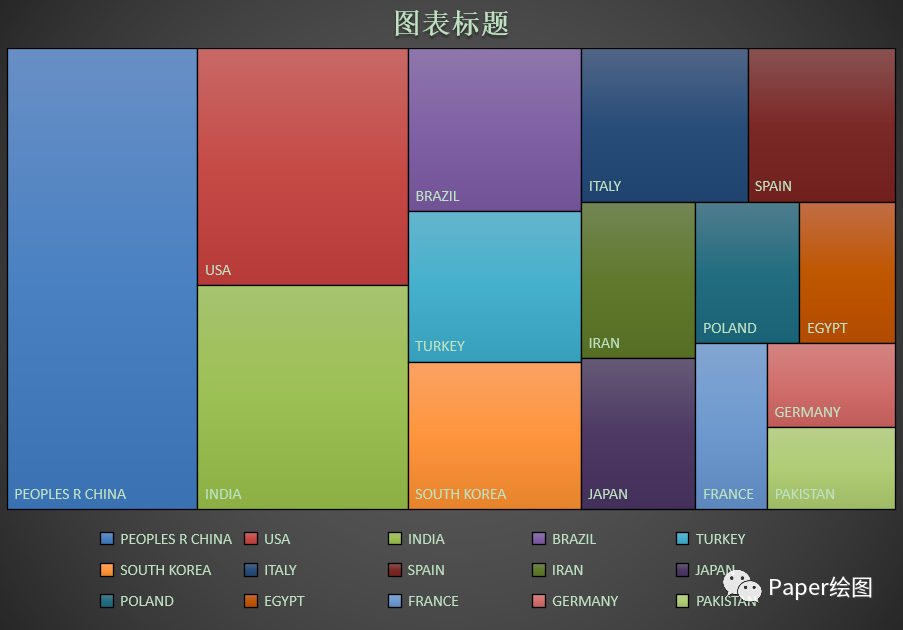
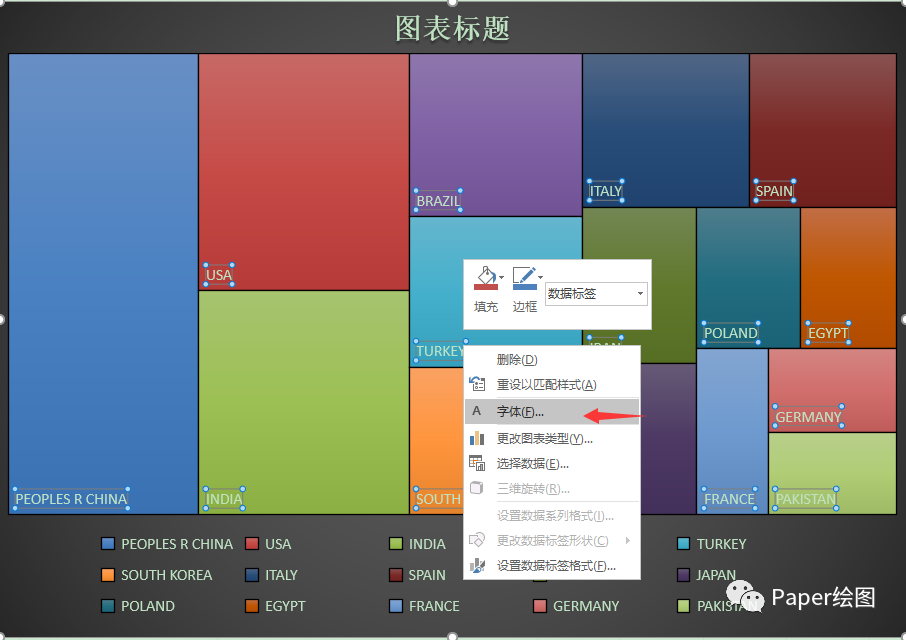
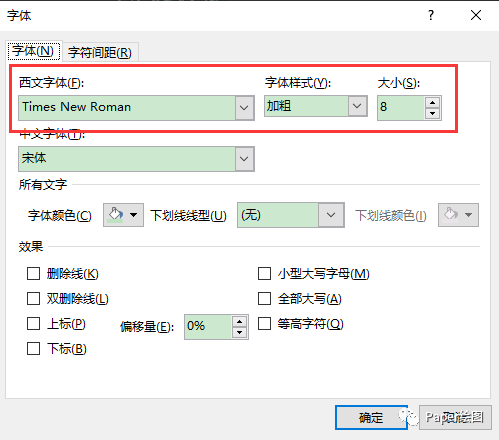
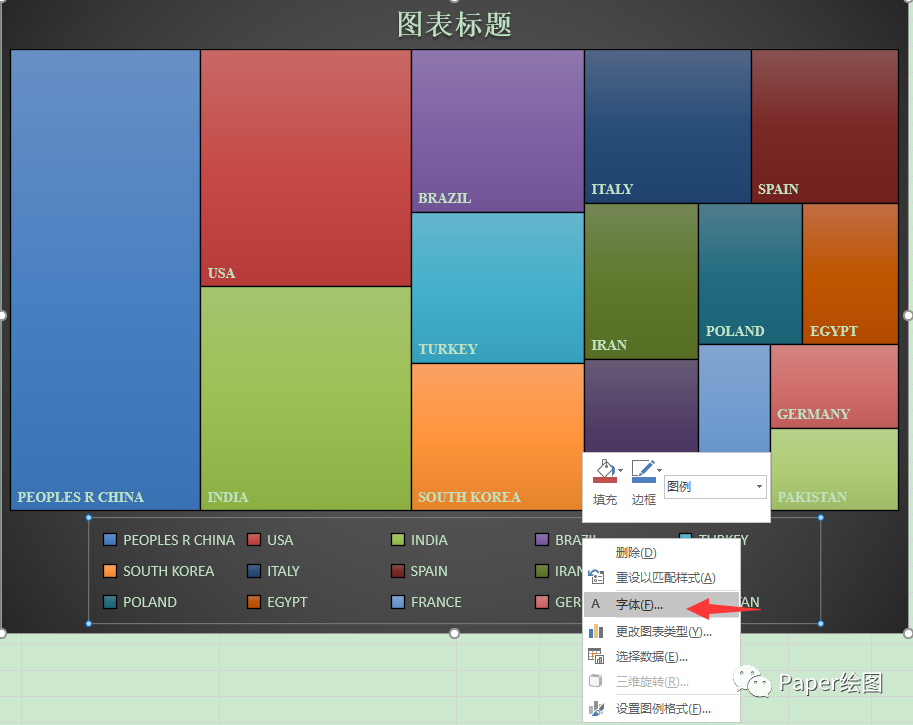
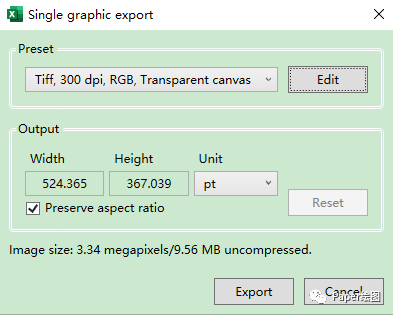
附件